
Windows 10 , PlayStation 4 и Xbox One у всех есть интегрированные способы записи игрового процесса и публикации клипов в Интернете. Теперь устройства Android, iPhone и iPad получают интегрированные способы захвата видео с мобильным игровым процессом и публикации его на YouTube или в другом месте.
Эти решения также позволяют записывать свой голос с помощью микрофона и - в случае Android - снимать ваше лицо с помощью фронтальной камеры. Это не просто видео самого игрового процесса.
Android
СВЯЗАННЫЕ С: Как записать игровой процесс на ПК с помощью игрового видеорегистратора Windows 10 и игровой панели
Теперь это легко возможно благодаря обновлению приложения Google Play Games на Android. Первоначально Google включает эту функцию только в США и Великобритании.
Чтобы использовать его, откройте приложение "Google Play Игры", установленное на вашем устройстве Android. Вы можете загрузить его в Google Play, если у вас его еще нет. Запустите его, выберите «Мои игры» в меню и коснитесь вкладки «Установленные», чтобы увидеть игры, которые вы установили.
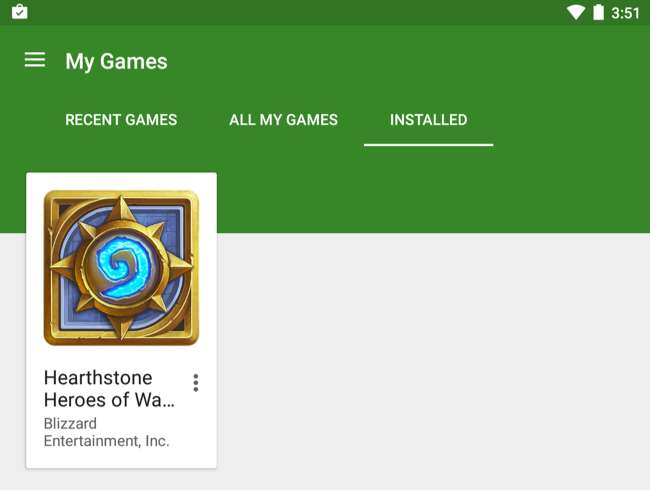
Выберите игру, которую хотите записать, и нажмите красную кнопку записи рядом с зеленой кнопкой воспроизведения. Если вы еще не видите эту кнопку, вероятно, Google не включил эту функцию в вашем регионе.

Вы сможете выбрать, хотите ли вы записывать игровой процесс в разрешении 720p HD или 480p SD. Полученное видео будет сохранено в папке «Скринкасты» на вашем устройстве, и вы увидите его в своей фотогалерее.
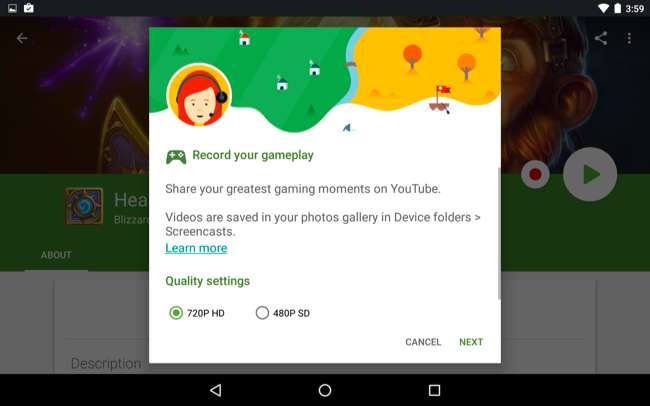
Игра запустится, и вы увидите свое лицо - изображение с фронтальной камеры - в нижнем левом углу экрана вместе с тремя кнопками. Коснитесь и перетащите лицо, чтобы переместить его. Кнопки позволяют включать или отключать микрофон и фронтальную камеру. Красная кнопка записи позволяет начать или остановить запись. Во время записи все на вашем экране, включая входящие уведомления, будет записано.
Чтобы скрыть кнопки, коснитесь изображения своего лица один раз. Чтобы закрыть функцию записи, нажмите и удерживайте изображение своего лица, перетащите его к «X» в центре экрана и отпустите.
После того, как вы закончите запись, вы можете загрузить или поделиться видео, как и любое другое.
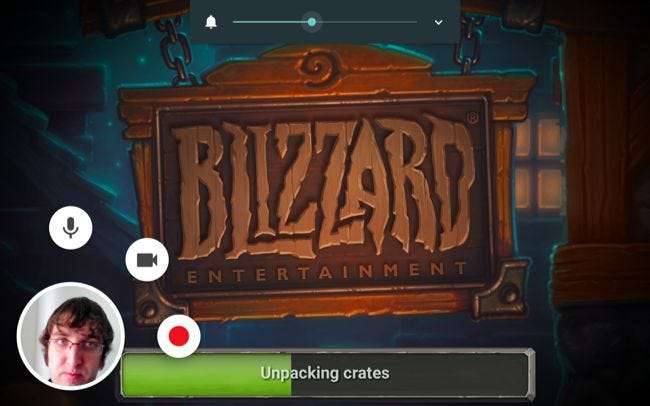
СВЯЗАННЫЕ С: Как записать экран вашего Android-устройства
В будущем Google также позволит разработчикам игр интегрировать это в свои игры, чтобы вам не приходилось заходить в приложение Google Play Games, чтобы начать запись.
На Android 4.4 и более поздних версиях также можно подключите телефон к компьютеру с помощью USB-кабеля и запишите изображение с экрана таким образом. Однако решение Google Play Games должно быть намного проще.
iPhone и iPad
Apple применила здесь другой подход. iOS 9 включает новую платформу под названием «ReplayKit», которая позволяет разработчикам игр интегрировать функции записи в свои приложения. Однако разработчики игр должны интегрировать эту функцию в свои приложения. Вы не можете просто запустить его и начать запись видео из любой игры.
В любой игре, которая его поддерживает, вы можете нажать кнопку «Запись», и вы сможете выбрать, хотите ли вы просто записать экран или записывать звук с микрофона. Эта кнопка будет выглядеть по-другому и находиться в другом месте в любой игре.
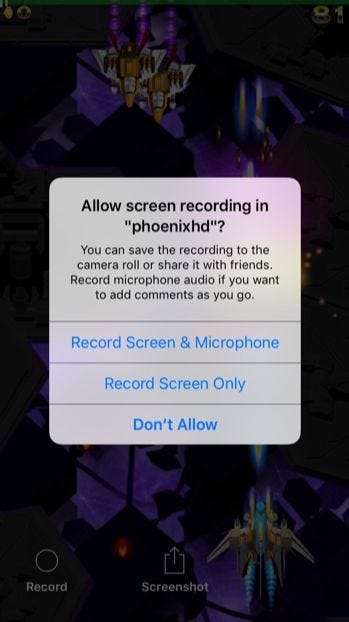
СВЯЗАННЫЕ С: Как записать видео с экрана вашего iPhone или iPad
Если вы хотите записать игру, в которой нет этой функции, вы можете это сделать - при условии, что у вас Mac. Подключите свой iPhone или iPad к Mac с помощью прилагаемого USB-кабеля, и вы сможете записать его экран , включая мобильный игровой процесс, когда он подключен к этому компьютеру. Для этого требуется QuickTime на современном Mac под управлением OS X 10.10 Yosemite.
Очевидно, что для этого потребуется немного больше работы, но это единственное решение для игр, которые не поддерживают ReplayKit.
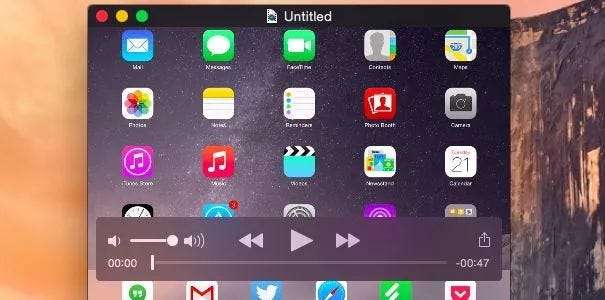
Ни одно из этих решений не позволяет транслируйте свой игровой процесс в прямом эфире на Twitch.tv , YouTube Gaming или подобных сервисов пока нет. Но эти функции только сейчас появляются на мобильных устройствах, поэтому в будущем могут появиться возможности прямой трансляции.
Кредит изображения: Карлис Дамбранс на Flickr







